Configurar o armazenamento e a partilha de ficheiros no Microsoft 365
Veja todos os nossos conteúdos para pequenas empresas sobre a Ajuda e aprendizagem para pequenas empresas.
Uma das melhores formas de configurar o armazenamento e a partilha de ficheiros para a sua empresa é utilizar o OneDrive e um site de equipa em conjunto. Esta opção é ideal se tiver uma pequena empresa com poucos funcionários.
Relógio: Onde armazenar ficheiros no Microsoft 365
Caso tenha considerado este vídeo útil, veja a série de formação completa para pequenas empresas e as novidades do Microsoft 365.
Armazenamento e gestão de documentos do Microsoft 365
O OneDrive foi concebido para utilização individual, com a partilha ocasional de ficheiros.
Um site de equipa foi concebido para partilhar e colaborar em ficheiros regularmente. Um site de equipa é ideal para armazenar ficheiros que tenham propriedade partilhada onde várias pessoas são proprietárias dos ficheiros e podem colaborar nos mesmos. Crie uma Equipa Microsoft para adicionar um site de equipa. Saiba mais em Criar uma equipa no Microsoft Teams.
Tanto o OneDrive como os sites de equipa fornecem acesso a qualquer lugar para si e para os seus funcionários.
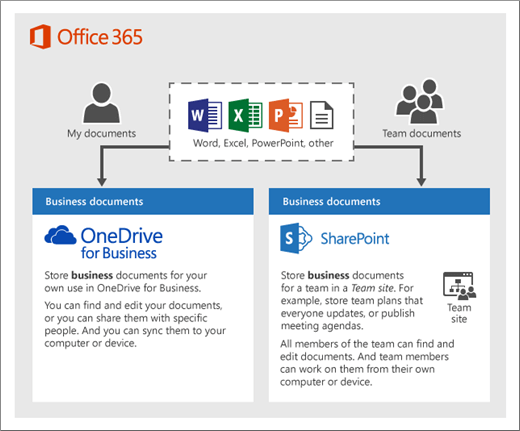
Seguem-se recomendações sobre o que armazenar em cada localização quando utiliza o OneDrive e os sites de equipa em conjunto:
| Localização de armazenamento | Para que se trata? | O que armazenar aqui |
|---|---|---|
| OneDrive | Armazenar conteúdo no OneDrive é como armazenar ficheiros no seu computador; mais ninguém pode aceder-lhes facilmente. Para obter mais informações, consulte O que é o OneDrive para o trabalho ou para a escola? |
Ficheiros empresariais a que outros membros não precisarão de aceder regularmente ou nos quais não precisarão de colaborar. |
|
Sites de equipa do SharePoint |
Colaboração. Quando cria um grupo do Microsoft 365 (por exemplo, no centro de administração do Microsoft 365, no Outlook ou ao criar uma equipa no Microsoft Teams), é criado um site de equipa do SharePoint para esse grupo. Da mesma forma, quando cria um novo site de equipa do SharePoint a partir da home page do SharePoint ou do centro de administração do SharePoint, também cria um grupo do Microsoft 365. Para obter mais informações, consulte O que é um site de equipa do SharePoint? e Criar um site de equipa no SharePoint. |
Ficheiros com propriedade partilhada. Recomendamos sites de equipa separados para cada unidade de trabalho na sua organização. Por exemplo, para manter o pessoal e documentos financeiros privados para uma pequena equipa, crie um site de equipa separado. |
Nota
O SharePoint também tem outros tipos de sites que pode utilizar para a sua empresa. Pode utilizar sites de comunicação na sua intranet para publicar informações para uma audiência alargada. Além disso, pode utilizar sites centrais para ligar sites na sua intranet.
Melhores práticas para o armazenamento e partilha de ficheiros
Seguem-se algumas sugestões para tirar o máximo partido do OneDrive ou do seu site de equipa do SharePoint.
Recomendações de colaboração e armazenamento de ficheiros para outros tipos de pequenas empresas
Apenas propriedades: utilize o OneDrive para armazenar os seus próprios ficheiros e partilhá-los com os clientes caso a caso.
Copropriedades: ambos os proprietários utilizam o OneDrive e partilham ficheiros de um lado para o outro.
Empresas com clientes externos ou parceiros que precisam de acesso a ficheiros: crie um novo site de equipa para armazenar e partilhar documentos destinados a um cliente específico. Configure o site para permitir o acesso apenas a esse cliente. Em seguida, não precisa de se preocupar com o facto de um cliente obter acidentalmente acesso às informações destinadas a outro cliente.
Manter os ficheiros privados
Quando armazena um ficheiro no OneDrive, este só é acessível por si, a menos que o partilhe com outras pessoas. Quando partilha ficheiros, pode optar por criar uma ligação que pode ser reencaminhada ou para partilhar apenas com pessoas específicas. Também pode criar pastas individuais no OneDrive para diferentes finalidades, por exemplo, pastas públicas, pessoais ou para projetos individuais. Cada pasta pode ser partilhada com uma pessoa ou grupo diferente ou com mais ninguém.
Para obter mais informações sobre a partilha, consulte Partilhar ficheiros e pastas com o Microsoft 365.
Controlar a quantidade de espaço que lhe resta
Para ver quanto espaço de armazenamento ainda tem no OneDrive, consulte Gerir o seu OneDrive para armazenamento escolar ou profissional.
Que ficheiros podem ser armazenados no OneDrive ou num site de equipa do SharePoint?
Embora possa carregar quase todos os tipos de ficheiros, alguns nomes de ficheiros e carateres em nomes de ficheiros não são permitidos. Para obter mais informações, consulte Restrições e limitações no OneDrive e no SharePoint.
Ativar ou desativar serviços de armazenamento de terceiros
Pode ativar o armazenamento de terceiros para os seus utilizadores no Microsoft 365 para que possam armazenar e partilhar documentos através de serviços como o Dropbox, além do OneDrive e sites de equipa. Pode ser uma excelente maneira de fornecer serviços que os seus utilizadores já utilizam ou preferem utilizar para projetos de negócios. Se não quiser que as pessoas na sua organização que utilizam o Microsoft 365 abram ficheiros num serviço de terceiros, siga estes passos para desativá-los.
Importante
O armazenamento de terceiros está ativado por predefinição, pelo que tem de executar estes passos imediatamente se não quiser que esteja disponível para os seus utilizadores.
Inicie sessão no centro de administração.
Aceda à página Definições> daorganização.
No separador Serviços , selecione Microsoft 365 na Web.
Selecione ou desmarque a caixa de verificação para permitir que os utilizadores abram ficheiros armazenados em serviços de armazenamento de terceiros no Microsoft 365 na Web e, em seguida, selecione Guardar.
Passos seguintes
Personalize o seu site de equipa para armazenamento e partilha de ficheiros. Este tutorial passo a passo mostra-lhe como pode tirar partido de armazenamento e funcionalidades de colaboração adicionais.
Carregue e guarde ficheiros e pastas no OneDrive. Pode armazenar mais de 300 tipos de ficheiros no OneDrive.
Carregue ficheiros e pastas para um site de equipa do SharePoint para facilitar a colaboração com membros da equipa. Todas as pessoas na sua equipa têm acesso ao site de equipa do SharePoint.
Configure aplicações de produtividade do Microsoft 365 nos seus tablets e telemóveis. Tem de o fazer para poder editar ficheiros armazenados no OneDrive e em sites de equipa a partir do seu tablet ou telemóvel. Se não instalar as aplicações para o seu tablet ou telemóvel, poderá ver os ficheiros, mas não editá-los.
Sincronize ficheiros online com o seu PC ou Mac para que estejam sempre disponíveis no seu computador, mesmo quando está offline.
Partilhe ficheiros e pastas do OneDrive com membros da equipa. Se um funcionário estiver ausente ou sair da empresa, outras pessoas poderão aceder a ficheiros partilhados armazenados no OneDrive.
Conteúdos relacionados
Adicionar espaço de armazenamento para a sua subscrição (artigo)
Partilhar ficheiros e pastas com o Microsoft 365 Empresas (vídeo)
Carregar e guardar ficheiros e pastas no OneDrive (artigo)
Carregar ficheiros e pastas para um site de equipa do SharePoint (vídeo)
Personalizar o seu site de equipa para armazenamento e partilha de ficheiros (artigo)